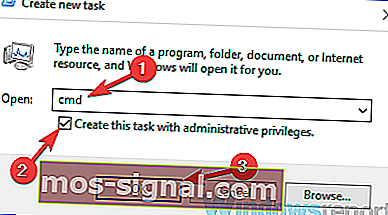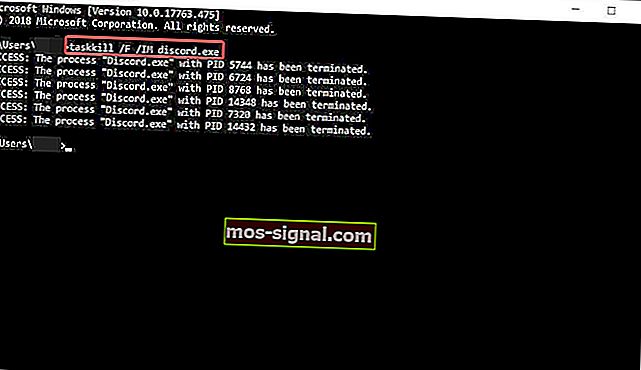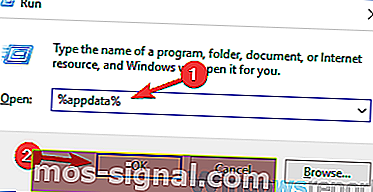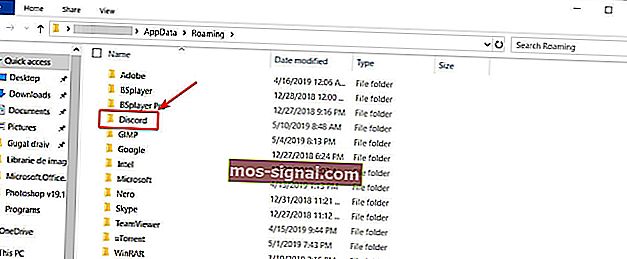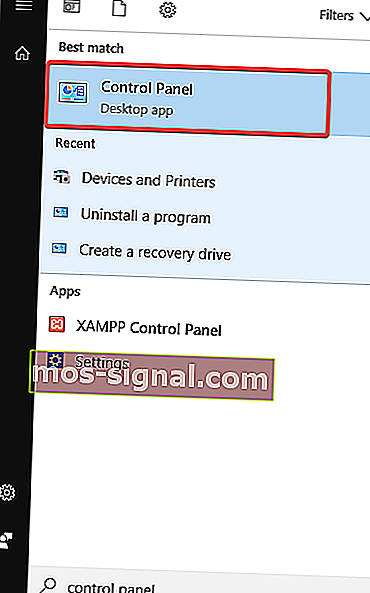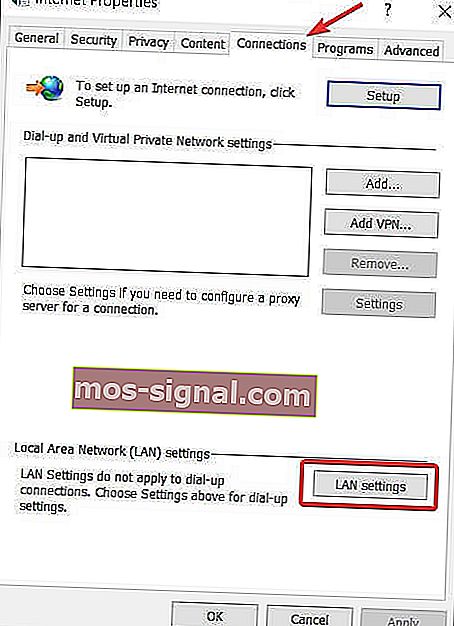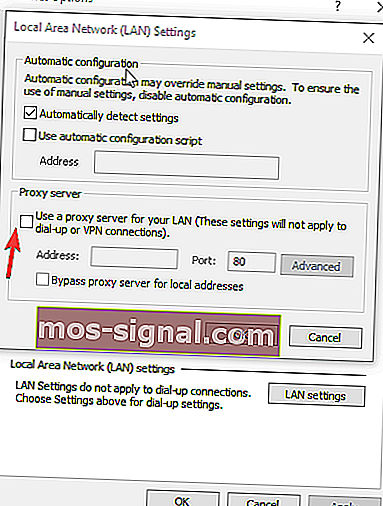Discord не открывается [EASY GUIDE]
- Discord - одна из самых популярных игровых платформ VOIP в мире. Но время от времени возникают специфические проблемы, и проблемы с подключением являются одними из самых частых.
- В этом руководстве мы составили список решений, которые сработали для многих пользователей и определенно подойдут и для вас.
- Мы также рекомендуем добавить в закладки наш центр устранения неполадок Discord для получения дополнительных руководств.
- Если вы геймер и хотите узнать больше об увлекательном мире видеоигр, посетите наш игровой центр.
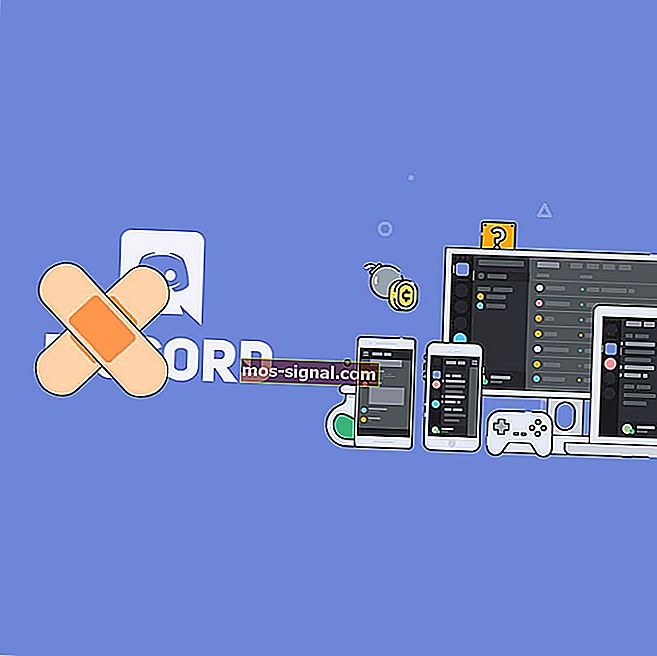
Несмотря на отличную команду разработчиков, стоящую за Discord, некоторые странности продолжают появляться. Постоянные обновления и довольно быстрое исправление ошибок не всегда решают проблему, как сегодня.
Самая интересная проблема, которая преследует разработчиков приложения, заключается в том, что при запуске Discord не открывается. Многие пользователи уже жаловались на эту проблему, и каждый день появляется все больше.
Имея это в виду, мы составили список решений, которые с течением времени работали для многих пользователей и должны работать и для вас.
Что мне делать, если Discord не открывается в Windows 10? Вы можете быстро решить его, убив задачу Discord. Чаще всего проблема вызвана неправильным закрытием предыдущего сеанса. Если это не решит проблему, очистите AppData и LocalAppData и проверьте свои прокси.
Для этого выполните следующие простые шаги.
Discord не открывается в Windows 10 [FIX]
- Убить задачу Discord
- Очистить AppData и LocalAppData
- Проверьте свои прокси
- Другие общие исправления
1: Убейте задачу Discord
- Нажмите Windows Key + R .
- Введите cmd и нажмите ОК .
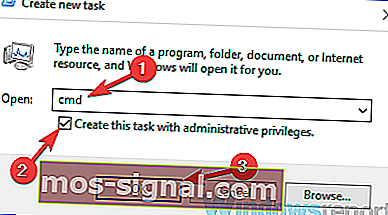
- В появившемся окне cmd введите taskkill / F / IM discord.exe .
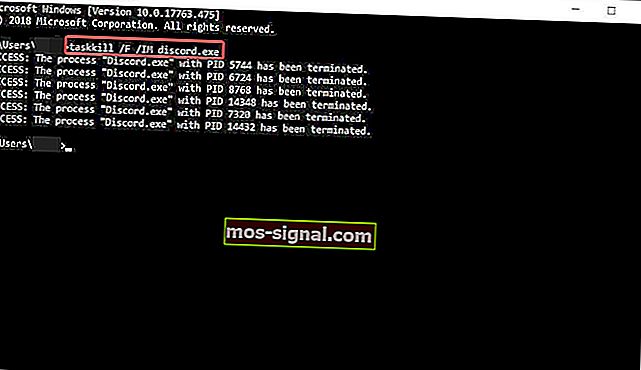
- После завершения процесса перезапустите Discord.
Теперь все должно работать нормально. Кроме того, вы можете сделать то же самое с помощью диспетчера задач: нажмите Ctrl + Alt + Del> выберите Диспетчер задач> в диспетчере задач найдите Discord> щелкните по нему> нажмите `` Завершить задачу ''> перезапустите Discord.
Discord продолжает мерзнуть? Вот как это исправить навсегда
2. Очистить AppData и LocalAppData
- Закройте Discord, используя указанное выше решение.
- Нажмите клавишу Windows + R и введите % appdata% . Затем нажмите Enter .
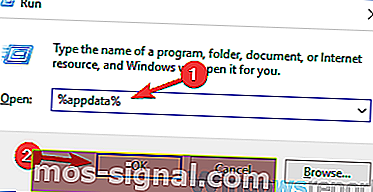
- В появившемся новом окне найдите папку Discord и удалите ее.
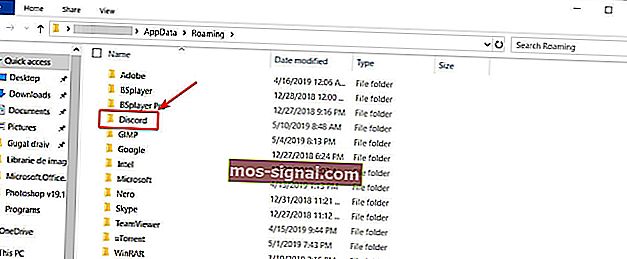
- Перезапустите Discord.
Теперь вы можете повторить процесс очистки LocalAppData, набрав% localappdata% вместо% appdata% на шаге 2.
Ошибка установки Discord в Windows 10? Вот как вы это исправляете
3. Проверьте свои прокси
Во многих случаях Discord не открывается в Windows 10 из-за VPN. Итак, если вы используете прокси или VPN, возможно, ваше приложение не открывается. Чтобы отключить прокси, выполните следующие действия:
- В поле поиска Windows введите Панель управления и нажмите Enter .
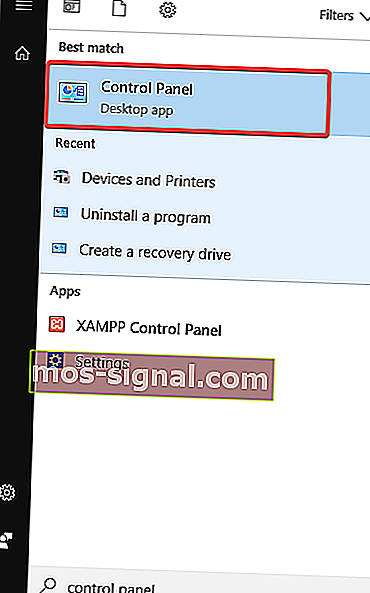
- Щелкните Сеть и Интернет> Свойства обозревателя .
- Интернет приличий должно появиться окно. Щелкните вкладку Connections .
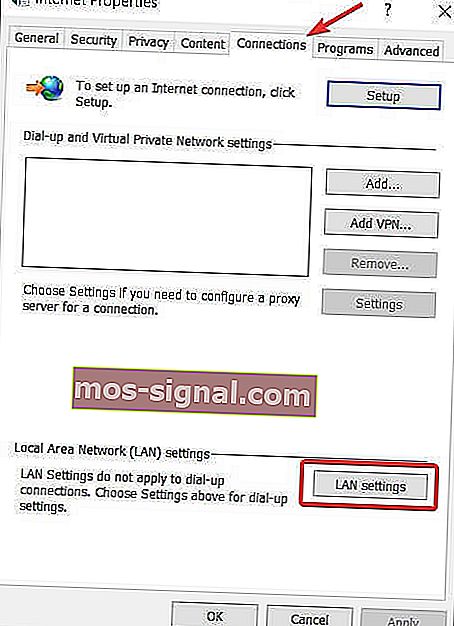
- В разделе настроек локальной сети (LAN) нажмите Настройки локальной сети .
- В разделе «Прокси-сервер» снимите флажок « Использовать прокси-сервер для вашей локальной сети» .
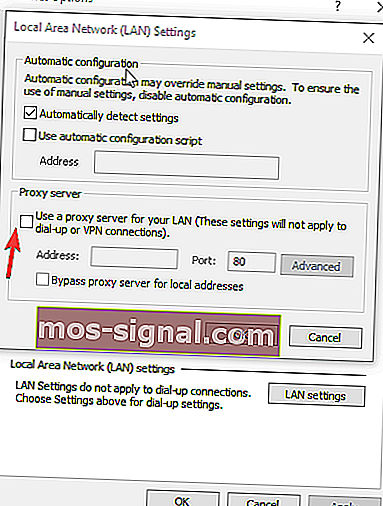
- Щелкните ОК , а затем Применить .
- Перезапустите Discord.
Теперь проблема должна исчезнуть.
4: Другие общие исправления
- Убедитесь, что ваша система обновлена.
- Обновите Discord. В некоторых случаях, о которых сообщалось, это все, что требовалось.
- Установите для даты и времени Windows значение «Автоматически». В некоторых случаях это срабатывало. Щелкните правой кнопкой мыши дату и время в правом нижнем углу экрана> Настроить дату / время> Установить время автоматически.
- Откройте веб-версию Discord. Некоторые пользователи сообщили, что использование веб-версии сбрасывает сеанс Discord в вашем приложении Windows 10. Запустите Discord на своем ПК>, если приложение не открывается, перейдите в веб-версию и войдите в систему со своими учетными данными, после чего приложение Discord для Windows 10 должно работать правильно.
- В крайнем случае удалите и переустановите Discord.
Надеюсь, что одно из предложенных решений помогло вам вернуться на правильный путь. Не забудьте оставить любые другие вопросы, которые могут у вас возникнуть, в разделе комментариев ниже.
Часто задаваемые вопросы: узнайте больше о Discord
- Почему на моем компьютере не работает Discord?
Это может быть из-за поврежденных системных файлов, проблем с подключением к Интернету, неправильных настроек прокси или брандмауэра. Это руководство покажет вам, как диагностировать и исправить Discord.
- Discord сейчас не работает?
Иногда могут происходить сбои в работе Discord. Перейдите на официальную страницу статуса Discord, чтобы узнать, не работает ли служба. Если он работает, то у вашего клиента может быть проблема.
- Можете ли вы узнать, заблокировал ли вас кто-то в Discord?
Нет точного метода, чтобы проверить, заблокировал ли вас другой пользователь Discord. Если ваши личные сообщения не доходят до них, это не обязательно означает, что они вас заблокировали. Ознакомьтесь с нашим руководством по устранению именно этой проблемы.
Примечание редактора: этот пост был первоначально опубликован в мае 2019 года и с тех пор был переработан и обновлен в апреле 2020 года для обеспечения свежести, точности и полноты.